段前段后0.5行怎么设置 段前段后0.5行的设置方法
更新日期:2024-03-22 05:36:37
来源:转载
大家好,我们在WPS文档和Word软件当中进行日常办公的时候,输入文档是我们必不可少的办公项目,我们之前都会利用WPS文字进行更改行间距,最近看到有些小伙伴在问段前段后0.5行怎么设置,下面小编给大家带来了具体的设置方法,大家有需要的话赶紧来看看吧。

工具/原料
系统版本:windows10系统
品牌型号:Lenovo天逸510S
段前段后0.5行怎么设置
方法一:布局选项卡设置
1、选中设置的文字
进入到word程序界面,单击鼠标左键选中要设置的文字。
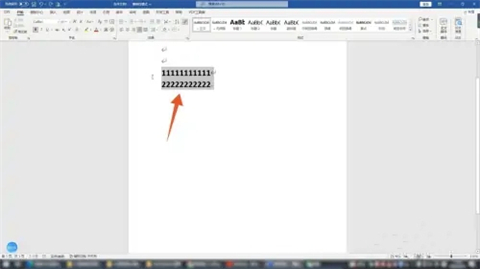
2、点击段前箭头
点击上方的布局选项卡,找到并点击段前右侧向上的箭头符号。
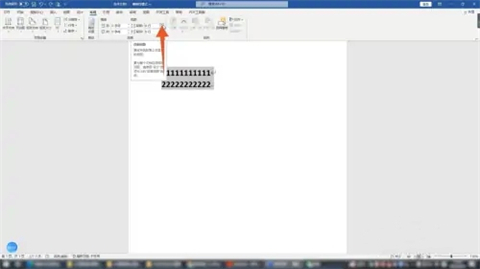
3、点击段后箭头
再点击段后右侧向上的箭头符号,这样段前段后0.5就设置好了。
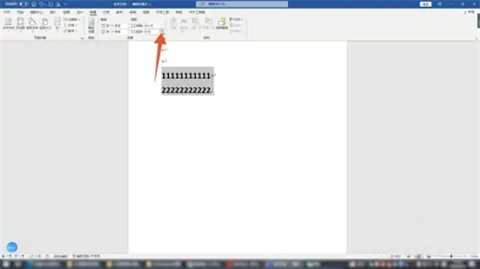
方法二:开始选项卡设置
1、点击开始选项卡
进入到word程序界面,选中你的文字后点击开始选项卡。
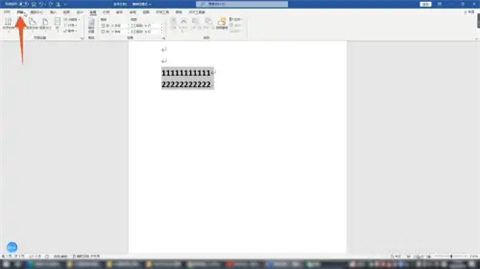
2、点击三角符号
点击下方段落组右下角的三角符号,找到并将段前和前后设置为0.5。
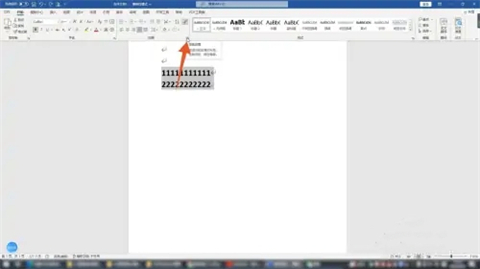
3、点击下面确定
设置好后点击下面的确定按钮,这样你的文档就设置完成了。
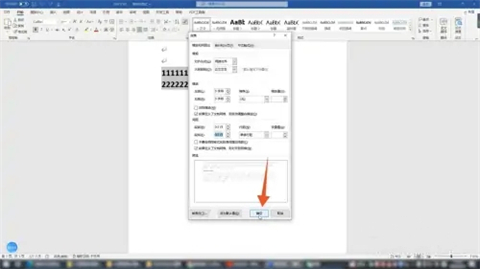
方法三:右击设置
1、单击鼠标右键
进入到word程序界面,选中你的文字后单击鼠标右键。
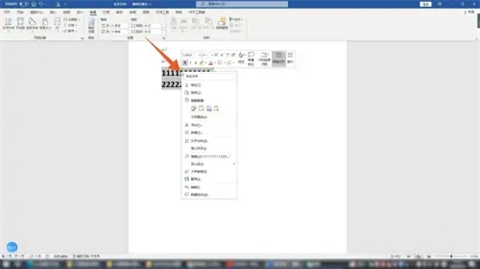
2、点击段落选项
在弹出的快捷菜单里面点击段落选项,进入到下一个界面。

3、设置为0.5
将里面的段前和段后分别设置为0.5,再点击下方确定按钮即可。
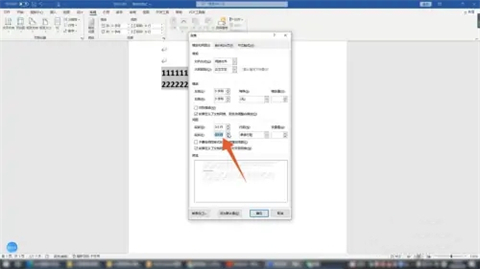
总结:
方法一:布局选项卡设置
方法二:开始选项卡设置
方法三:右击设置
以上的全部内容就是系统为大家提供的段前段后0.5行怎么设置的具体操作方法介绍啦~希望对大家有帮助~系统感谢您的阅读!
- monterey12.1正式版无法检测更新详情0次
- zui13更新计划详细介绍0次
- 优麒麟u盘安装详细教程0次
- 优麒麟和银河麒麟区别详细介绍0次
- monterey屏幕镜像使用教程0次
- monterey关闭sip教程0次
- 优麒麟操作系统详细评测0次
- monterey支持多设备互动吗详情0次
- 优麒麟中文设置教程0次
- monterey和bigsur区别详细介绍0次
周
月












